Corrija problemas importantes de rede ajustando suas configurações de segurança
- A chave de segurança da rede é a senha usada pelos usuários para se conectar à Internet e pode causar muita frustração quando não funciona.
- Os usuários relatam que sua chave de rede sem fio não está funcionando e, neste artigo, exploraremos como você pode consertar isso.
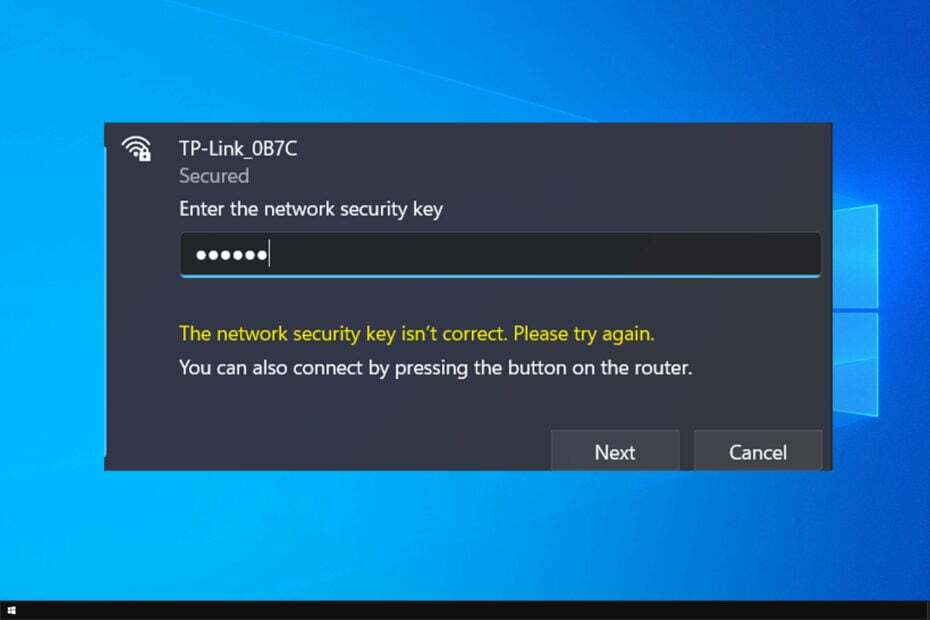
Muitos de nós usamos redes Wi-Fi para nos conectar à Internet, mas muitos relataram que a chave de segurança da rede não está funcionando.
Se isso acontecer, você pode querer encontre sua senha do Wi-Fi e certifique-se de que está correto. Isso nem sempre funciona e, se acontecer, você precisa seguir em frente e resolver o problema sozinho.
Este erro impedirá que você se conecte à sua rede Wi-Fi, mas há uma maneira de lidar com isso.
Por que minha chave de segurança não está funcionando?
Existem vários motivos para esse problema, sendo os seguintes os mais comuns:
- Problemas de driver – Às vezes, problemas com drivers podem causar problemas com o adaptador de rede. Se isso acontecer, vá em frente e atualize seus drivers.
- Problemas com dispositivos de rede – Falhas são comuns e, se isso acontecer, você precisará reiniciar o adaptador de rede.
- Configurações de conexão – É fácil configurar incorretamente sua conexão, mas você pode corrigir isso nas configurações do roteador.
Aqui estão alguns problemas semelhantes de rede sem fio relatados pelos usuários:
- A chave de segurança de rede não funciona no Windows 10 – Existem vários problemas que podem afetar sua rede sem fio e, se você os encontrar, experimente uma de nossas soluções.
- A chave de segurança Netgear não funciona – Certifique-se de alterar suas configurações de rede e verifique se funciona.
Como posso corrigir a chave de segurança de rede que não funciona no Windows 10?
Antes de começarmos a corrigir o problema, existem algumas verificações que você deve realizar:
Como testamos, revisamos e avaliamos?
Trabalhamos nos últimos 6 meses na construção de um novo sistema de revisão sobre como produzimos conteúdo. Usando-o, refizemos posteriormente a maioria de nossos artigos para fornecer experiência prática real nos guias que criamos.
Para mais detalhes você pode ler como testamos, revisamos e avaliamos no WindowsReport.
- Verifique sua senha – Certifique-se de que sua senha do Wi-Fi esteja correta. Se você estiver usando um repetidor, sugere-se usar a mesma senha para o repetidor e o roteador.
- Use a senha padrão – Em alguns casos, usar a senha padrão do roteador pode ajudar. No entanto, isso só funciona após reiniciar o roteador.
- Por que minha chave de segurança não está funcionando?
- Como posso corrigir a chave de segurança de rede que não funciona no Windows 10?
- 1. Reinstale seu driver
- 2. Certifique-se de que seus drivers de rede estejam atualizados
- 3. Criar uma nova senha
- 4. Desative seu dispositivo de rede
- 5. Crie uma nova conexão de rede
- Como faço para redefinir minha chave de segurança de rede?
1. Reinstale seu driver
- Imprensa janelas tecla + X e escolha Gerenciador de Dispositivos da lista.
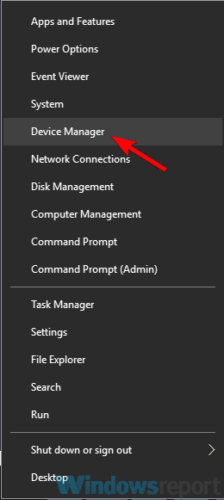
- Localize seu adaptador de rede, clique com o botão direito e escolha Desinstalar dispositivo.
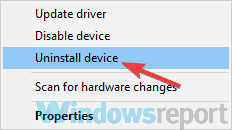
- Quando o menu de confirmação aparecer, verifique Remova o software do driver deste dispositivoe clique em Desinstalar.
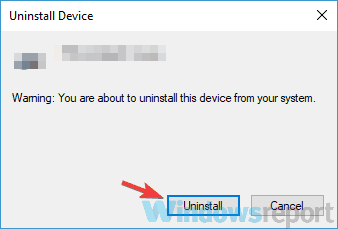
- Assim que o driver for removido, clique em Procure alterações de hardware ícone.
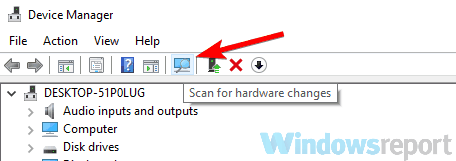
Depois de fazer isso, o Windows tentará instalar o driver padrão. Se o driver padrão não funcionar, talvez seja necessário atualizá-lo e verificar se isso resolve A chave de rede não está correta erro.
2. Certifique-se de que seus drivers de rede estejam atualizados
- Visite o site do fabricante da placa-mãe e vá para a seção de drivers.
- Localize sua placa-mãe e selecione Drivers e utilitários.
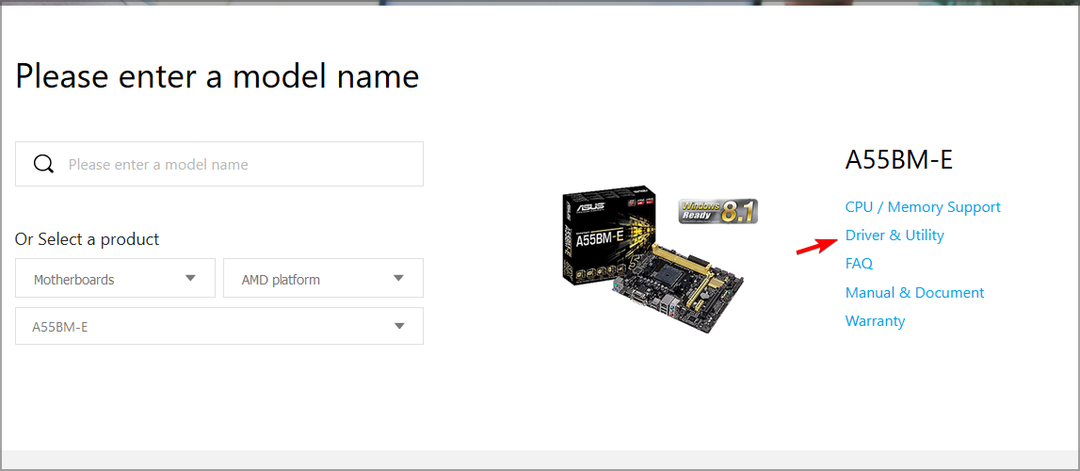
- Localize o driver de rede ou LAN mais recente e faça o download.
- Execute o arquivo de configuração para instalá-lo.
Alternativamente, você pode usar ferramentas de terceiros, como DriverFix para atualizar todos os seus drivers automaticamente com apenas alguns cliques. Este software possui uma interface fácil de usar e é extremamente fácil de usar.
Assim que a verificação do sistema for concluída, DriverFix irá comparar os drivers encontrados com os de seu banco de dados integrado, e qualquer driver danificado ou quebrado será reparado e corrigido.
⇒ Obtenha o DriverFix
3. Criar uma nova senha
- Faça login nas configurações do seu roteador. Verifique o manual do roteador para ver as etapas corretas para o seu modelo.
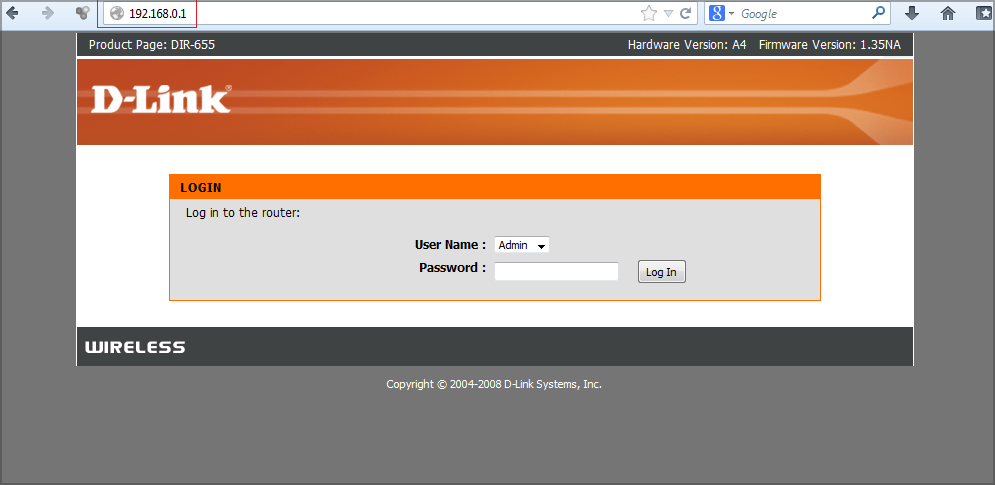
- Vou ao Segurança sem fio seção e defina uma nova senha.
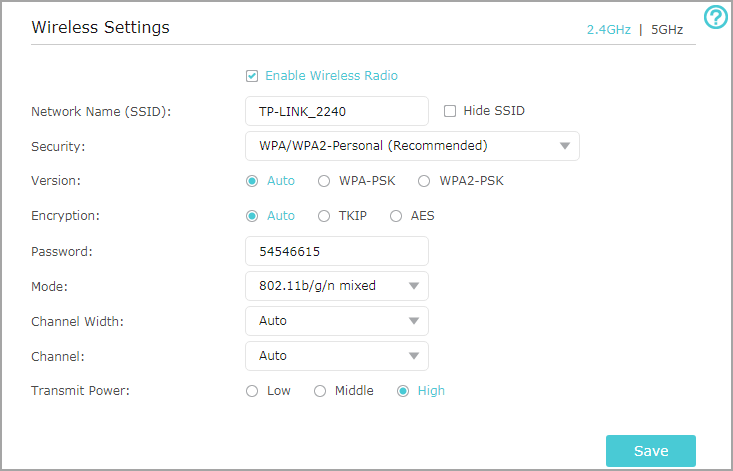
- Salve as alterações.
Você também pode tentar alterar o tipo de segurança de WPA2-PSK[AES] para WPA-Auto. Lembre-se de que o WPA-Auto é menos seguro, portanto, tenha muito cuidado.
Depois de fazer isso, verifique se A chave de segurança da rede não está correta, tente novamente o erro desapareceu.
4. Desative seu dispositivo de rede
- Abrir Gerenciador de Dispositivos.
- Localize seu adaptador sem fio, clique com o botão direito e escolha Desativar dispositivo.
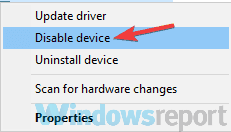
- Uma mensagem de confirmação aparecerá agora. Clique Sim para prosseguir.
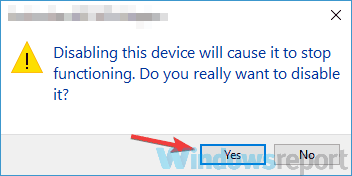
- Aguarde alguns segundos e ative o adaptador sem fio.
Depois de fazer isso, você poderá se conectar à sua rede sem fio. Se isso não funcionar, você pode tentar desativar sua conexão sem fio e verificar se isso ajuda. Para fazer isso, siga estas etapas:
- Abra o Aplicativo de configurações. Você pode fazer isso rapidamente usando janelas tecla + EU atalho.
- A seguir, navegue até o Rede e Internet seção.
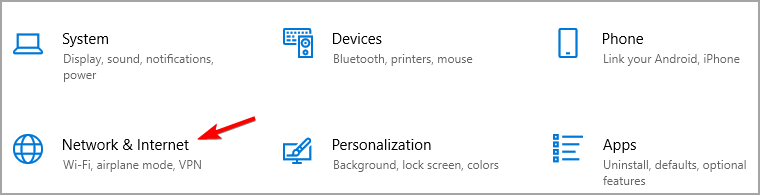
- Role para baixo e no painel direito clique em Alterar opções do adaptador.
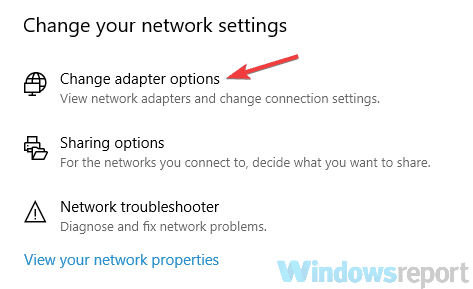
- Localize sua conexão sem fio, clique com o botão direito e escolha Desativar do cardápio.
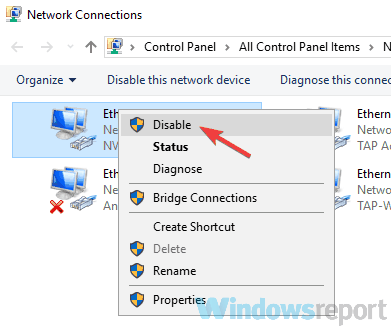
- Aguarde alguns instantes e ative sua conexão sem fio.
- Correção: sem Internet, erro seguro no Windows 11
- A opção de celular está faltando no Windows 11? Como habilitá-lo novamente
Depois de fazer isso, o erro da chave de segurança da rede WiFi não está correto desaparecerá.
Lembre-se de que esta solução é apenas uma solução alternativa, portanto, talvez seja necessário repeti-la sempre que o problema aparecer.
5. Crie uma nova conexão de rede
- Abrir Centro de Rede e Compartilhamento. Você pode fazer isso a partir do Rede e Internet seção no Aplicativo de configurações.
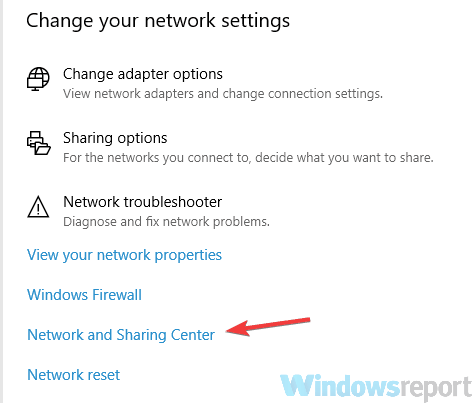
- Escolher Configure uma nova conexão ou rede opção.
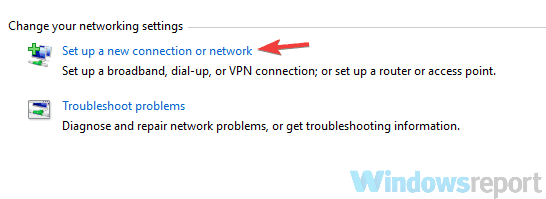
- Agora selecione Conecte-se manualmente a uma rede sem fio, conecte-se a uma rede oculta ou crie um novo perfil sem fio e clique Próximo.
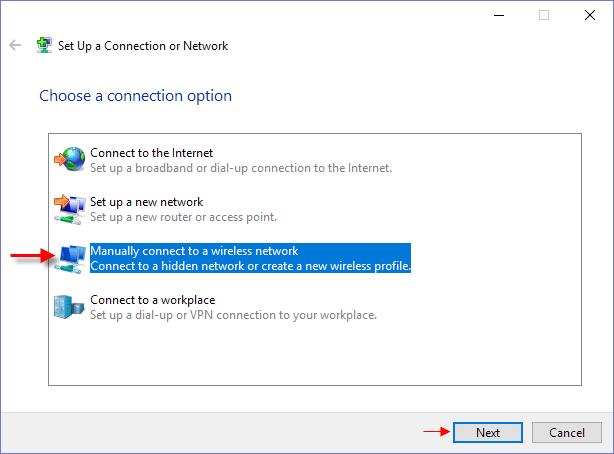
- Digite o nome da nova rede sem fio. Certifique-se de usar o mesmo nome que você está usando para sua rede sem fio atual.
- Colocou o Tipo de segurança para WPA2-pessoal e Tipo de encriptação para AES.
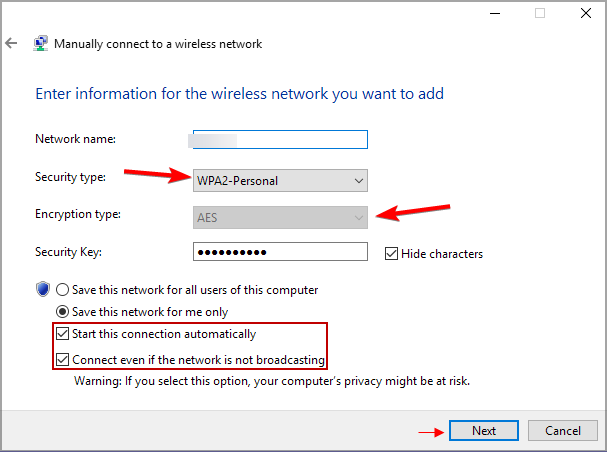
- Agora digite a senha que você está usando para sua rede sem fio.
- Verifica a Iniciar esta conexão automaticamente caixa de seleção e clique Próximo.
- Conecte-se à rede sem fio.
Muitos usuários relataram que esta solução funcionou para eles, então experimente.
Como faço para redefinir minha chave de segurança de rede?
- Abra seu navegador.
- Digite o endereço IP do seu roteador na barra de endereço. Geralmente é 192.168.0.1.

- Em seguida, digite as credenciais do seu roteador.
- Depois de fazer login, navegue até Segurança sem fio.
- A partir daí, você poderá alterar ou redefinir sua chave de segurança de rede.
Para saber mais, não deixe de ler nosso guia sobre como alterar a senha do Wi-Fi.
Lembre-se de que essas são apenas etapas gerais. O processo difere dependendo do modelo do seu roteador, portanto, verifique o manual.
Se você tiver problemas com uma chave de segurança de rede, o problema geralmente está relacionado aos drivers ou configurações. No entanto, você poderá resolver esse problema usando uma de nossas soluções.
Você também pode desative sua chave de segurança USB se você não conseguir acessar alguns sites em seu navegador.
Se você tiver sugestões ou recomendações adicionais, informe-nos na seção de comentários abaixo.


